 gekennzeichnet. Beim Speichern von Konstruktionen oder Teilen mit Punktwolken ist unbedingt Folgendes zu beachten:
gekennzeichnet. Beim Speichern von Konstruktionen oder Teilen mit Punktwolken ist unbedingt Folgendes zu beachten:Thema: HiCAD Punktwolke
 gekennzeichnet. Beim Speichern von Konstruktionen oder Teilen mit Punktwolken ist unbedingt Folgendes zu beachten:
gekennzeichnet. Beim Speichern von Konstruktionen oder Teilen mit Punktwolken ist unbedingt Folgendes zu beachten:
Die Punktwolkendaten sind nicht Bestandteil der SZA- bzw. KRA-Datei. Diese Dateien enthalten lediglich eine Referenz auf die entsprechende Projektpunktwolke, d.h. auf den Pfad, in dem die Punktwolke beim Import liegt. Dieser Verweis lässt sich mit der Funktion Punktwolke austauschen nachträglich ändern.
Wenn Sie Dateien mit Punktwolken an Dritte, d.h. an einen anderen HiCAD Arbeitsplatz übergeben, dann müssen Sie neben der SZA- bzw. der KRA-Datei auch den Ordner mit der Projektpunktwolke weitergeben. Gleichzeitig muss sichergestellt sein, dass dieser Ordner auf dem "neuen Arbeitsplatz" ebenfalls vorhanden ist. Dabei gelten folgende Ausnahmen:
Ein Beispiel:
Als Laufwerk N ist das Verzeichnis C:\HiCAD\Punktwolken eingestellt. Die Punktwolkendatei VHV Technikum.lsproj liegt im Ordner C:\HiCAD\Punktwolken\Beispiele\User\VHVTechnikum. Die Konstruktion mit der Punktwolke wird gespeichert.
Anschließend wird die Konstruktion auf einem Rechner geöffnet, auf dem das gleiche Verzeichnis für Laufwerk N eingestellt ist. Die Punktwolkendatei VHV Technikum.lsproj liegt dort aber im Ordner C:\HiCAD\Punktwolken\VHVTechnikum.
-> Die Punktwolke wird gefunden.
Wenn HiCAD beim Laden einer Konstruktion eine darin enthaltene Punktwolke unter dem in der Konstruktion gespeicherten Pfad nicht findet, dann wird automatisch das Dialogfenster Punktwolkenreferenzen aktualisieren angezeigt. Wenn Sie dort mit dem Cursor auf das Symbol  zeigen, erhalten Sie weitere Informationen.
zeigen, erhalten Sie weitere Informationen.
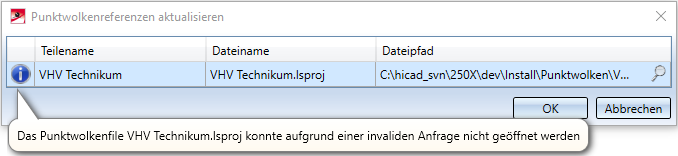
Nach einem Klick auf das Lupensymbol und Auswahl des geänderten Pfades verlassen Sie das Dialogfenster mit OK. Auch der Austausch der Punktwolke ist möglich.
Die Punktwolkenreferenz wird aktualisiert und die Punktwolke ggf. ausgetauscht.
Beispiel:
Die Konstruktion enthält beispielsweise die Projektpunktwolke VHV Technikum (1). Diese liegt im Ordner C:\hicad\install\punktwolken.
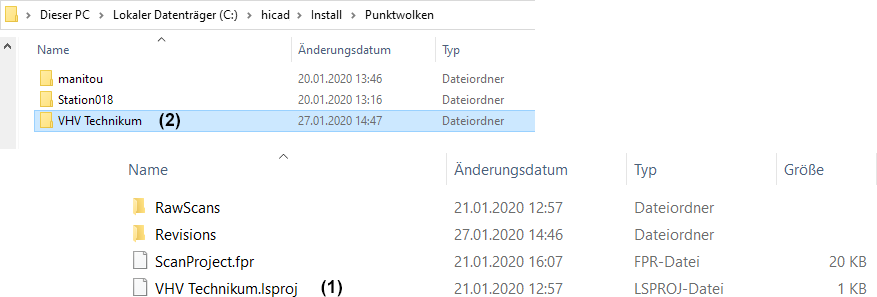
Bei der Weitergabe an Dritte muss neben der Szene mit der Punktwolke der gesamte Ordner (2) weitergegeben werden. Auf dem "neuen Arbeitsplatz" muss dieser Ordner dann ebenfalls in Pfad C:\hicad\install\punktwolken liegen.
![]() Hinweise:
Hinweise:

Vorgehensweise • Funktionen für Punktwolken • Beispiel Punktwolken
|
© Copyright 1994-2020, ISD Software und Systeme GmbH |
Datenschutz • AGB • Cookies • Kontakt • Impressum